有時候會因為IP地址的原因而導致無法上網,那麼這時就需要修改IP地址了。最近,有使用WinXP系統的用戶,正在上網,突然就無法上網了,網頁也打不開了。怎麼辦?遇到這樣的問題我們要如何去解決呢?那要如何更改IP地址呢?下面小編就給大家帶來WinXP系統更改IP地址的方法,一起來看看吧。
方法如下:
方法一:
1、鼠標右擊桌面上的“網上鄰居”,並點擊彈出菜單中的“屬性”,如下圖所示。

2、在打開的網絡連接窗口中,你會發現只有一個本地連接5,顯示的狀態為“已連接上”,如下圖所示。
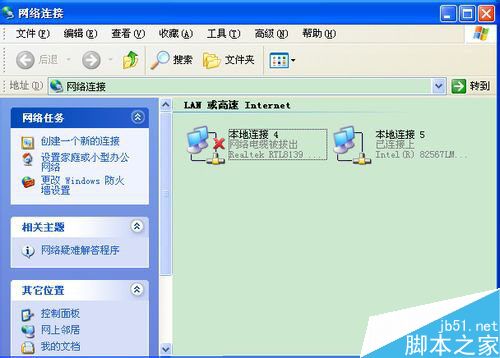
3、鼠標指向“本地連接5”,並右擊鼠標,在彈出菜單中鼠標左鍵單擊“屬性”,如下圖所示
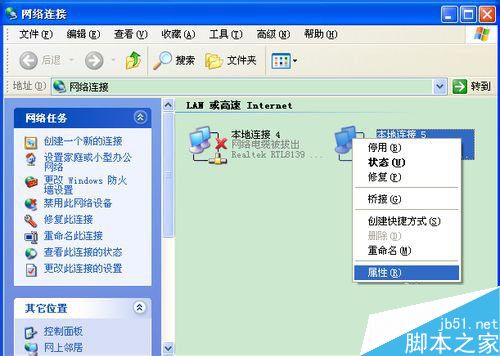
4、在打開的本地連接5屬性窗口中,拖動下圖紅色框中的滾動條至底部,鼠標單擊選中“Internet協議(Tcp/Ip)”,然後點擊藍色框中的“屬性”按鈕。
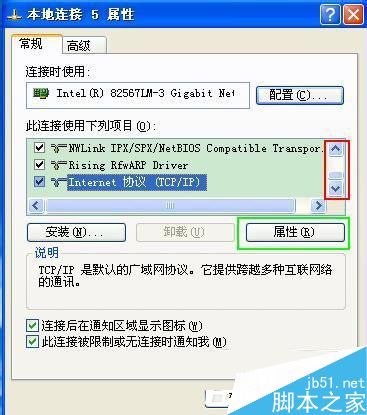
5、在彈出的“Internet協議(Tcp/Ip) 屬性對話框中,單擊“使用下面的IP地址”單選按鈕,設置靜態ip地址,你可以在詢問網管員後,將IP地址、子網掩碼、默認網關分別輸入,如果要通過網絡上因特網的話,還需在下面的DNS服務器地址輸入相關地址。
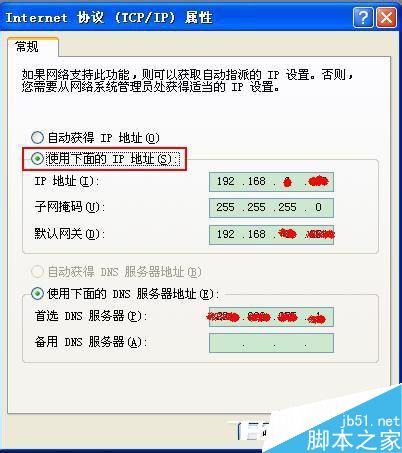
6、最後,單擊“Internet協議(Tcp/Ip) ”屬性對話框中的“確定”按鈕即可。
方法二:
1、有時候,你的桌面任務欄,右下方會有一個閃爍的小電腦圖標,你可以雙擊它。
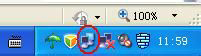
2、在彈出的“本地連接5狀態”對話框中單擊“屬性”按鈕即可進行“本地連接5屬性”對話框中進行設置。
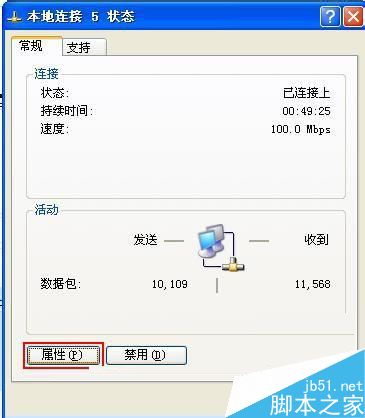
3、然後,可以按照上面第一種方法的步驟4接著往下做。
如有遇到和上述一樣問題的用戶,可以去更改IP地址,改了就又可以正常上網了。不知道怎麼改的可以看看上述的方法,有需要的用戶可以去試一下!感謝大家的閱讀,更多內容請關注本網站!